Windows7旗舰版系统网络连接正常,但无法上网的解决方法
时间:2020-11-01 15:09:43来源:装机助理重装系统www.zhuangjizhuli.com作者:由管理员整理分享
一般操作Windows系统电脑在开启后一般都会自动连接网络,有些电脑需要手动进行宽带连接才行。但近日却有Windows7旗舰版系统用户来反应,在使用电脑碰到连接了网络但是无法连接到Internet的情况,对于这个问题该如何解决呢?对此下面就来介绍一下电脑检查和解决方法吧。
第一种:检查方法
1、首先,通过系统自带的网络疑难解答查看无法联网的原因,在任务栏最右边,就可以看到互联网访问情况,在鼠标单击右键,在点击疑难解答;

2、系统就会自动搜索问题,只需点击下一步逐步查看问题即可,就可能是ip冲突、路由器连接问题等等,基本问题通过这个办法都能查看;
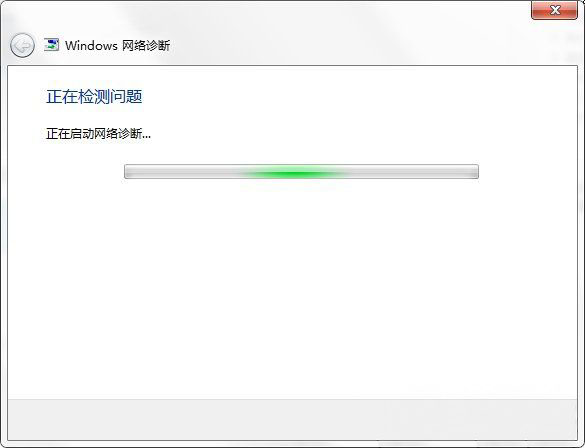
3、当然,该方法也不是万能的,只是作为一个基本的判断,对不是很懂电脑的小伙伴很实用(如需进一步检查,请教专业人士或者联系安装网络的公司)。

第二种:解决方法
1、首先,通过疑难解答查明问题后,就可以继续点击下一步,有时可能因为刚开机或一些其他原因,显示是无法连接internet,但实际,可以通过疑难解答系统会自动解决,直接联网;
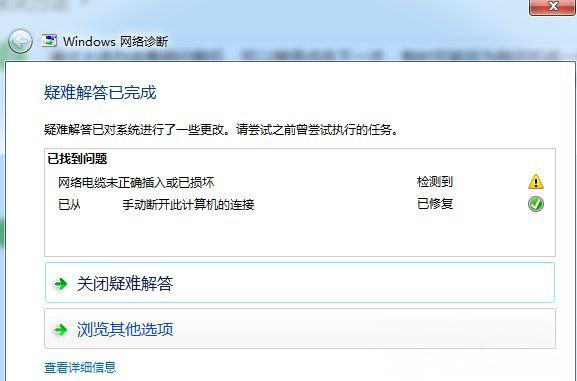
2、然后,在确定网线是否与电脑或笔记本连接正常,如果安装了路由器,那么要确定路由器的电源是否开通,是否与电脑或笔记本连接正常(如未开启路由器电源或连接有问题,即刻连接或开通即可);
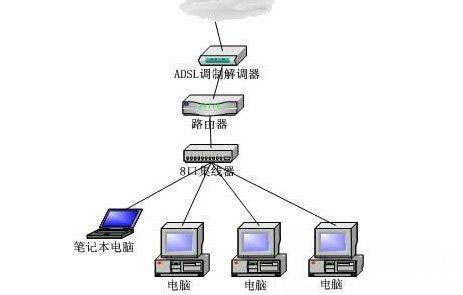
3、如果笔记本在切换有线网络和无线网络后,无法联网;就需要拨打网络公司客服电话,通过人工服务或者语音服务进行解绑更换操作;在设置好后,在重新启动路由器或者使用疑难解答功能即可恢复网络;
4、以上方法使用后,仍无法联网,在直接拨打网络公司的客服电话,说明情况。由网络公司派人上门解决,或者有可能是网络公司正在对片区网络进行维护,最后再等待即可。

通过以上检查和修复方法进行的前提是电脑的网络设置是正常的,却无法连接Internet的情况,如果本身网络出现问题,那么和电脑的设置是没有关系的,此时最好联系网络安装人员前来检修,希望这个教程对大家有所帮助。
第一种:检查方法
1、首先,通过系统自带的网络疑难解答查看无法联网的原因,在任务栏最右边,就可以看到互联网访问情况,在鼠标单击右键,在点击疑难解答;

2、系统就会自动搜索问题,只需点击下一步逐步查看问题即可,就可能是ip冲突、路由器连接问题等等,基本问题通过这个办法都能查看;
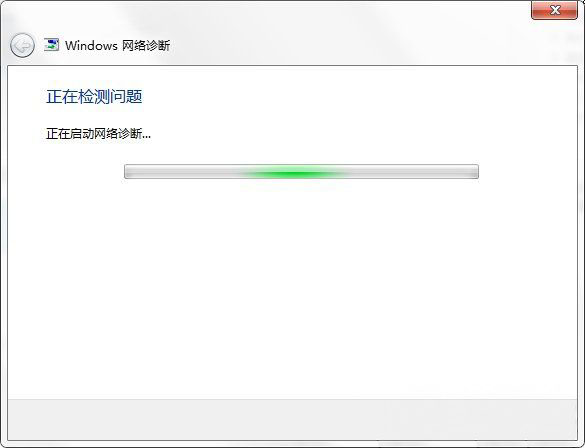
3、当然,该方法也不是万能的,只是作为一个基本的判断,对不是很懂电脑的小伙伴很实用(如需进一步检查,请教专业人士或者联系安装网络的公司)。

第二种:解决方法
1、首先,通过疑难解答查明问题后,就可以继续点击下一步,有时可能因为刚开机或一些其他原因,显示是无法连接internet,但实际,可以通过疑难解答系统会自动解决,直接联网;
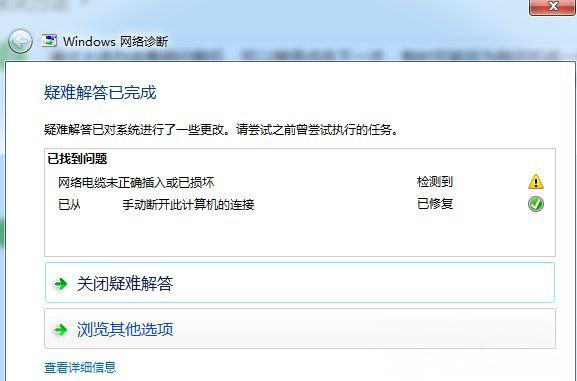
2、然后,在确定网线是否与电脑或笔记本连接正常,如果安装了路由器,那么要确定路由器的电源是否开通,是否与电脑或笔记本连接正常(如未开启路由器电源或连接有问题,即刻连接或开通即可);
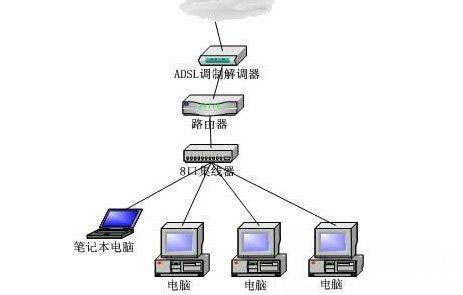
3、如果笔记本在切换有线网络和无线网络后,无法联网;就需要拨打网络公司客服电话,通过人工服务或者语音服务进行解绑更换操作;在设置好后,在重新启动路由器或者使用疑难解答功能即可恢复网络;
4、以上方法使用后,仍无法联网,在直接拨打网络公司的客服电话,说明情况。由网络公司派人上门解决,或者有可能是网络公司正在对片区网络进行维护,最后再等待即可。

通过以上检查和修复方法进行的前提是电脑的网络设置是正常的,却无法连接Internet的情况,如果本身网络出现问题,那么和电脑的设置是没有关系的,此时最好联系网络安装人员前来检修,希望这个教程对大家有所帮助。
分享到:
